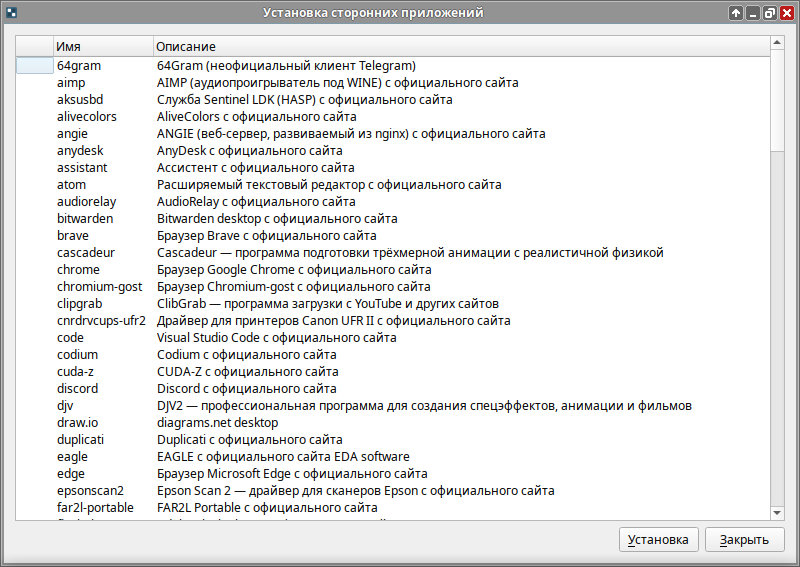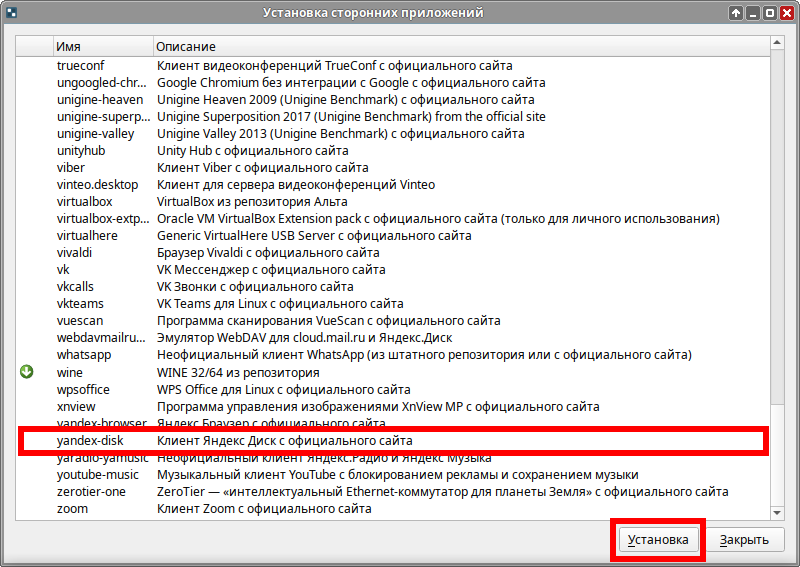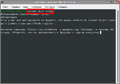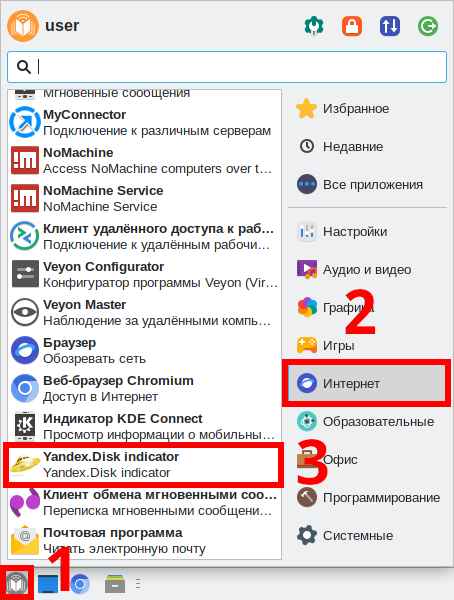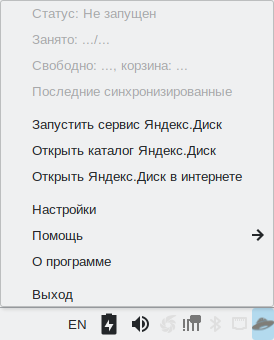Education applications/Яндекс Диск: различия между версиями
Pechenovv (обсуждение | вклад) Нет описания правки |
Pechenovv (обсуждение | вклад) Нет описания правки |
||
| (не показано 19 промежуточных версий этого же участника) | |||
| Строка 6: | Строка 6: | ||
| colspan="2" | [[Изображение: Altedu-menu-yandexdisk.png |64px|center| Логотип Яндекс Диск]] | | colspan="2" | [[Изображение: Altedu-menu-yandexdisk.png |64px|center| Логотип Яндекс Диск]] | ||
|- | |- | ||
| colspan="2" | [[Изображение: Edu-yandexdisk-run2.png | | | colspan="2" | [[Изображение: Edu-yandexdisk-run2.png |150px|center| Яндекс Диск индикатор]] | ||
|- | |- | ||
| '''Первый выпуск''' | | '''Первый выпуск''' | ||
| Строка 26: | Строка 26: | ||
}} | }} | ||
==Установка== | ==Установка== | ||
Через установщик сторонних приложений | |||
===Подготовка к установке=== | ===Подготовка к установке=== | ||
Обновим список программ в установщике сторонних приложений, введя команду от имени суперпользователя в терминал: | Обновим список программ в установщике сторонних приложений, введя команду '''от имени суперпользователя''' в терминал: | ||
<syntaxhighlight lang="bash"> | <syntaxhighlight lang="bash"> | ||
apt-get update -y && apt-get install -y eepm appinstall | apt-get update -y && apt-get install -y eepm appinstall | ||
| Строка 39: | Строка 39: | ||
{{:Education-appinstall-common-v2}} | {{:Education-appinstall-common-v2}} | ||
#Выбираем в списке для установки yandex disk | #Выбираем в списке для установки yandex disk | ||
#:Файл:Edu-yandexdisk-install- | #:[[Файл:Edu-yandexdisk-install-appinstall-a.png|Установка]] | ||
==Настройка== | ==Настройка== | ||
#Для входа в аккаунт яндекса придётся использовать терминал, в дальнейшем можно будет использовать графическую утилиту. Выполните данную команду от имени обычного пользователя: | #Для входа в аккаунт яндекса придётся использовать терминал, в дальнейшем можно будет использовать графическую утилиту. Выполните данную команду от имени обычного пользователя: | ||
| Строка 45: | Строка 45: | ||
yandex-disk setup | yandex-disk setup | ||
</syntaxhighlight> | </syntaxhighlight> | ||
#Нажмите {{button| ↵ Enter }} | #Нажмите {{button| ↵ Enter }} | ||
#Выделите и скопируйте код для авторизации, а затем перейдите по ссылке | #Выделите и скопируйте код для авторизации, а затем перейдите по ссылке (с зажатым {{button|CTRL}} нажмите на ссылку) и введите код туда. Затем вернитесь в терминал. | ||
#Дважды нажмите {{button| ↵ Enter }} | |||
#Установка завершена | |||
<gallery> | |||
Файл:Edu-yandexdisk-install-appinstall-b.png|Ввод команды для настройки | |||
Файл:Edu-yandexdisk-install-appinstall-c.png|Копирование кода для входа | |||
Файл:Edu-yandexdisk-install-appinstall-d.png|Вход в аккаунт яндекса | |||
Файл:Edu-yandexdisk-install-appinstall-e.png|Выбор папки и запуск при старте системы | |||
</gallery> | |||
==Запуск программы в Альт Образование== | ==Запуск программы в Альт Образование== | ||
#Чтобы запустить программу в Альт Образование перейдите по следующим пунктам меню: | #Чтобы запустить программу в Альт Образование перейдите по следующим пунктам меню: | ||
#:{{nav|Меню приложений| | #:{{nav|Меню приложений|Интернет|Yandex Disk indicator}} | ||
#:[[Файл:Edu-yandexdisk-run1.png|Выбор программы в меню]] | #:[[Файл:Edu-yandexdisk-run1.png|Выбор программы в меню]] | ||
#Программа запущена: | #Программа запущена: | ||
#:[[Файл:Edu-yandexdisk-run2.png| | #:[[Файл:Edu-yandexdisk-run2.png||Запущенная программа]] | ||
==Учебные и методические материалы в свободном доступе== | ==Учебные и методические материалы в свободном доступе== | ||
[[Категория:EduApps]] | [[Категория:EduApps]] | ||
Текущая версия от 14:55, 14 августа 2023

| |
|---|---|
| Яндекс Диск | |
| Первый выпуск | 2012 |
| Лицензия | Бесплатная для некоммерческого использования в личных целях |
| Сайт | https://disk.yandex.ru |
| Включена в состав Альт Образование |
Нет |
Яндекс Диск — это облачное хранилище и сервис синхронизации файлов от компании Яндекс. С его помощью пользователи могут загружать, хранить и синхронизировать файлы между различными устройствами, такими как компьютеры, смартфоны и планшеты. Программа предоставляет возможность создания папок, организации файлов в них, а также совместной работы над документами с другими пользователями через совместный доступ.
Установка
Через установщик сторонних приложений
Подготовка к установке
Обновим список программ в установщике сторонних приложений, введя команду от имени суперпользователя в терминал:
apt-get update -y && apt-get install -y eepm appinstall
Как открыть терминал:
Установка
Настройка
- Для входа в аккаунт яндекса придётся использовать терминал, в дальнейшем можно будет использовать графическую утилиту. Выполните данную команду от имени обычного пользователя:
yandex-disk setup
- Нажмите ↵ Enter
- Выделите и скопируйте код для авторизации, а затем перейдите по ссылке (с зажатым CTRL нажмите на ссылку) и введите код туда. Затем вернитесь в терминал.
- Дважды нажмите ↵ Enter
- Установка завершена
Запуск программы в Альт Образование
- Чтобы запустить программу в Альт Образование перейдите по следующим пунктам меню:
- Программа запущена: